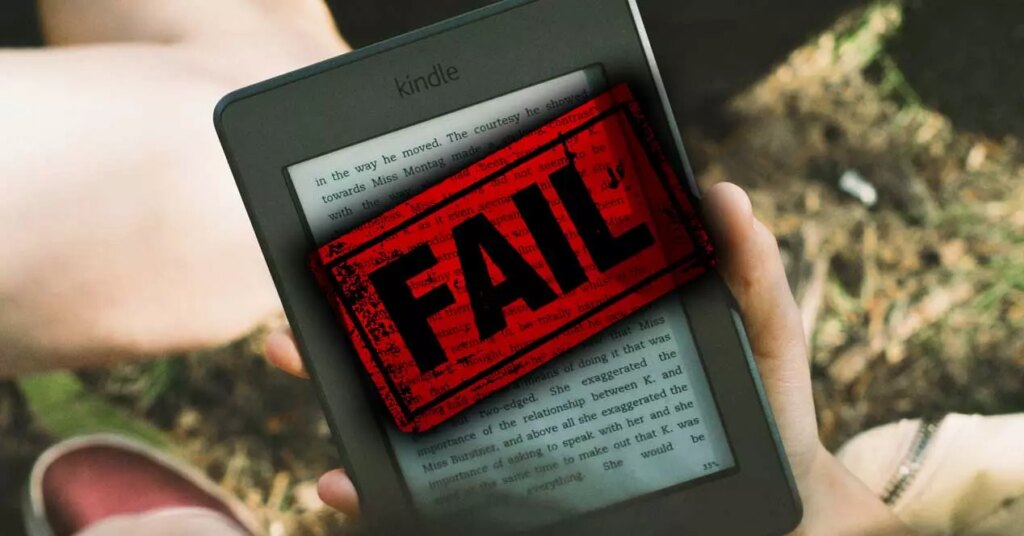Erreur lors de l’ouverture d’un ebook sur Kindle, comment y remédier ?
Enfin, l’autre problème le plus courant auquel les utilisateurs de Kindle sont confrontés est l’ebook qu’ils lisent ou l’une des pages d’un ebook qui se fige soudainement. Une fois que nous aurons répertorié les bogues qui ont le plus d’impact sur la base d’utilisateurs de liseuses d’Amazon, nous vous expliquerons comment les corriger.
améliorer
S’il n’apparaît pas automatiquement, Assurez-vous de mettre à jour. Pour mettre à jour votre Kindle, il vous suffit d’aller dans le menu des livres électroniques, de visiter les paramètres et de là, vous pouvez toucher l’option qu’il indexe Synchroniser mon Kindle d’accord Découvrir et synchroniser du contenuVérifiez après quelques secondes s’il a été mis à jour.
Un autre problème assez courant auquel les Kindle sont souvent confrontés C’est à cause de la soi-disant Whispersync, Amazon doit enregistrer automatiquement les points de lecture auxquels nous nous arrêtons, les notes que nous prenons ou le système pour souligner ce que nous faisons dans les livres électroniques. Avant de procéder à quoi que ce soit d’autre, nous vous recommandons de vérifier qu’il est activé.Pour cela, il nous suffit de Gérez votre contenu et vos appareilssélectionner dans l’onglet priorité et sélectionnez Paramètres Whispersync. Si cela ne résout pas le problème, installez la dernière mise à jour pour votre appareil avant de continuer sur cette liste.
redémarrer
Cela peut être quelque chose de basique ou de simple qui nous semble inutile, mais c’est toujours la première étape. Pour redémarrer votre Kindle, vous devez appuyer sur le bouton d’alimentation et le maintenir enfoncé pendant environ 40 secondes et l’écran deviendra vide. Relâchez le bouton.De plus, dans les derniers modèles d’appareils Amazon, vous devrez Appuyez et maintenez le bouton d’alimentation et vous obtiendrez automatiquement un menu avec une option de redémarrage. Cliquez dessus et attendez qu’il rouvre. Peut-être que les livres disponibles actuellement apparaissent dans la liste.
Notez que le redémarrage de l’appareil Ce n’est pas la même chose qu’une réinitialisation d’usine.Cette réinitialisation est une mesure plus « agressive », elle rend le contenu et la configuration de l’appareil exactement les mêmes que lorsque vous l’avez sorti de la boîte. Si tout sur cette liste vous échoue, cette mesure devrait être votre dernier recours, mais cela ne fait pas de mal d’expliquer les étapes à suivre.
- Pour réinitialiser votre Kindle aux paramètres d’usine, accédez au menu Démarrer
- sélectionner le menu
- nous devrons configurer
- Appuyez sur les 3 points que vous verrez à l’écran
- Appuyez sur l’option«réinitialiser l’appareil«
mauvais format
La première chose à considérer est le format du lecteur Amazon eBook. Peut-être avez-vous acheté l’ebook dans une autre boutique en ligne, ou l’avez-vous téléchargé, ou même si vous l’avez créé vous-même. Vous pouvez trouver des erreurs de synchronisation, des filtres, etc. S’il y a un problème possible, une erreur lors de l’ouverture de l’ebook ou si votre livre n’apparaît pas sur votre Kindle, nous examinerons les solutions possibles.
Comme nous l’avons dit, la première chose que vous devez garder à l’esprit est que le format du livre que vous souhaitez synchroniser ou lire doit être compatible avec les formats pris en charge par Amazon Reader. Tous ces éléments, quel que soit votre modèle Kindle, sont compatibles avec AZW3, AZW, TXT, PDF, MOBI, HTML, DOC et DOCX, JPEG, GIF, BMP, PNG ou PRC. Vous avez besoin que votre livre soit dans l’un de ces formats pour être lu.
S’il n’est pas compatible, il existe une solution de contournement. Vous n’avez pas besoin de supprimer le livre et de payer à nouveau, il vous suffit de changer le format avec le logiciel Calibre dédié, entièrement gratuit et compatible avec Windows, macOS, Linux. Tout ce que vous avez à faire est de le télécharger depuis son site Web, suivez les instructions d’installation pour ajouter le livre à la bibliothèque. Sélectionnez votre modèle Kindle dans la liste des appareils.Il le convertira automatiquement au format recommandé et vous pourrez le transférer.
- Ouvrez Calibre sur votre ordinateur
- Lors de l’installation, il vous sera demandé quel est votre modèle de liseuse
- Sélectionnez-le dans la liste disponible
- Sélectionnez un dossier vide sur votre ordinateur où vous ajouterez vos livres
- Cliquez sur « Ajouter un livre » et sélectionnez le fichier que vous souhaitez envoyer sur votre Kindle
- Cliquez sur « Convertir des livres » au dessus du calibre
- Choisissez le format de sortie que vous souhaitez Dans le cas d’Amazon, il est recommandé de choisir le format comme AZW3
- Appuyez sur le bouton « Accepter »
Il est déjà dans un format compatible et vous pouvez l’envoyer à votre Kindle par e-mail ou à l’aide d’un câble USB. Essayez de voir si cela fonctionne maintenant, si tout est résolu. Sinon, vous pouvez lire la suite pour savoir si votre problème peut être résolu par d’autres moyens.
connexion Internet
Un autre problème ou erreur avec votre livre n’apparaissant pas sur le Kindle pourrait être dû au fait qu’il n’est pas connecté à Internet. Assurez-vous que la connexion Wi-Fi est correcte et qu’aucun mode n’est activé, tel que le mode avion ou le mode avion. Vous pouvez réessayer d’ajouter le réseau Wi-Fi à votre liseuse :
- Ouvrir le livre électronique
- Sélectionnez l’icône de menu sur l’écran d’accueil
- Sélectionnez l’option de paramètres
- Cliquez sur « WiFi et Bluetooth » ou dans « Connexions sans fil »
- Sélectionnez l’option « Réseaux Wi-Fi » et il détectera quels réseaux sont disponibles
- Choisissez ce que vous voulez et notez le mot de passe correspondant
- Après quelques secondes, il confirmera la connexion
Vous pouvez également essayer d’accéder aux paramètres et à partir de Accédez au mode Avion ici. Assurez-vous que le Wi-Fi fonctionne et que la synchronisation des livres est désactivée. Si cela ne résout toujours pas le problème, lisez la suite !
logiciel de mise à jour
Amazon envoie généralement des mises à jour automatiques lorsque l’appareil est connecté à un réseau WiFi, vous n’avez rien à faire pour télécharger et installer ces mises à jour, mais il est possible que vous n’ayez pas mis à jour ou que votre version soit obsolète. Dans ce cas, rendez-vous sur la page dédiée d’Amazon pour les mises à jour logicielles des liseuses Kindle et trouvez le modèle dont vous disposez et la génération exacte.
la première chose que tu dois faire Tout ce que vous avez à faire est de déterminer quel modèle vous avez. Dans ce cas, vous pouvez consulter le site Web pour identifier les liseuses Kindle qu’Amazon propose aux lecteurs afin qu’ils sachent laquelle est la leur, grâce au design et aux fonctionnalités de la photo. Une fois que vous l’avez identifié, vous pouvez rechercher le logiciel que vous voulez.
Trouvez votre modèle et votre génération dans la liste et cliquez simplement sur « Télécharger la mise à jour du logiciel » Connectez le livre à l’ordinateur via un câble USB Et vous pourrez utiliser ce câble pour copier les mises à jour de votre ordinateur vers le stockage Kindle. Vous pouvez donc le mettre à jour manuellement si ce n’est pas déjà fait automatiquement. De plus, vous n’avez pas besoin d’être connecté au WiFi, vous pouvez donc le faire quand vous le souhaitez.
Chèque moyen de paiement – 1 clic
Si vous avez acheté un nouveau livre sur Amazon, vous n’avez pas à rencontrer de problèmes de formatage ou tout autre inconvénient, mais selon l’entreprise elle-même, l’une des solutions consiste à vérifier si vous avez mis à jour votre mode de paiement en un clic afin que lorsque vous achetez c’est fait automatiquement le Y Le livre a été transféré sur votre appareil. Vérifiez en modifiant vos paramètres de paiement Kindle. Suivez ces étapes:
- Visitez le site Web d’Amazon
- Cliquez sur votre profil dans Comptes et Listes
- Trouver des options « Gérer le contenu et les appareils »
- Cliquez sur « Préférences »
- Trouver des options « Méthode de paiement en un clic »
- Cliquez sur le bouton Modifier
- Sélectionnez l’adresse où vous vous êtes inscrit pour la facturation
- Choisissez parmi l’un des modes de paiement que vous possédez déjà ou choisissez un autre mode de paiement
- Confirmer l’achèvement du processus
essayez de vous envoyer un e-mail
Si vous essayez de l’envoyer avec un câble, il se peut qu’il soit corrompu, mais une autre solution consiste à essayer de l’envoyer par e-mail, tant que vous avez téléchargé le fichier ou le livre. Amazon a un compte de messagerie associé à votre Kindle, et vous pouvez envoyer des livres directement à ce compte sans avoir besoin d’un câble. La condition est que vous puissiez envoyer jusqu’à 25 documents dans le même e-mail et que vous puissiez envoyer jusqu’à 15 adresses différentes, vous devez l’autoriser d’Amazon à l’avance. Et le fichier que vous envoyez est jusqu’à 50 Mo. Mais il est utile et mérite d’être recommandé.
La première chose que vous devez faire est d’ajouter votre adresse autorisée. Vous n’avez besoin de le faire qu’une seule fois pour pouvoir l’utiliser le reste du temps :
- aller sur amazon
- Trouver des options « Gérer mes applications et appareils »
- Ouvrez la section des préférences et à partir de là, allez dans « Paramètres des documents personnels »
- option tactile « Liste des adresses e-mail autorisées pour l’envoi de fichiers personnels »
- Ajouter de nouvelles adresses e-mail que vous utilisez fréquemment
Une fois que vous l’avez, vous pouvez rechercher votre e-mail ou le modifier pour vous en souvenir facilement et vous pouvez l’envoyer à l’aide d’Outlook ou de Gmail ou de tout autre programme de messagerie.aller « Paramètres des fichiers personnels » Suivez les étapes ci-dessus et vous verrez votre adresse e-mail. Vous pouvez le copier ou le modifier.
Ce doit être ce que vous voulez, en utilisant une combinaison de lettres ou de chiffres majuscules et minuscules. Après avoir enregistré les e-mails de destination et d’expéditeur, si les autres ne fonctionnent pas, vous pouvez essayer cette méthode pour vous envoyer des livres. Bien sûr, gardez à l’esprit que pour synchroniser votre Kindle, il doit être connecté à Internet.
Tout au long du texte, nous avons Répertorie les problèmes les plus courants auxquels chaque utilisateur Kindle peut être confronté et, nous expliquons ci-dessous comment les corriger. Comme vous l’avez probablement vu, les raisons et les méthodes pour les résoudre peuvent être très diverses, de la mise à jour et du redémarrage de nos Kindles à la vérification de la connexion Internet et, en dernier recours, en essayant de nous envoyer des e-mails ayant échoué. Réserver un e-mail personnel.
Si cet article ne résout pas le problème que vous rencontrez actuellement avec votre Kindle, vous avez toujours la possibilité de contacter directement Amazon pour obtenir une assistance technique. Ensuite, nous vous laisserons un lien qui vous mènera à toutes les options disponibles pour contacter le géant du commerce électronique et lui envoyer vos questions.
Comme nous vous demandons souvent sur des sujets comme celui-ci, si un guide comme celui-ci vous a aidé avec votre Kindle, ou si vous avez même trouvé un moyen, nous apprécierions que vous nous écriviez dans la section des commentaires (un peu plus loin sur la ligne) pour remplacer ce que vous traversez la frustration. Nous vous lisons !